Pytanie
Problem: Jak wymusić opróżnienie kosza na Macu?
Dzień dobry. Ostatnio napotkałem problem z moim komputerem Mac. Podczas próby opróżnienia kosza otrzymuję błąd informujący, że plik jest w użyciu i nie można opróżnić kosza na komputerze Mac. Jak rozwiązać ten problem? Dziękuję!
Rozwiązany Odpowiedź
Próba przeniesienia pliku do Kosza nie powoduje jego trwałego usunięcia. Chyba że zdecydujesz się opróżnić Kosz i na dobre pozbyć się niepotrzebnych danych. Otrzymaliśmy jednak wiele raportów stwierdzających, że niektóre osoby nie mogą wykonać tego zadania na swoich komputerach Mac.
Może być kilka powodów, dla których nie możesz opróżnić Kosza na Macu:
- Przedmiot może być nadal używany;
- Plik może być zablokowany;
- Nazwa pliku może zawierać unikalny znak, który wskazuje na wagę elementu, a Mac odmawia jego usunięcia.
Bez względu na przyczynę, pamiętaj, że w pewnym momencie będziesz musiał opróżnić Kosz, ponieważ będziesz potrzebować wolnego miejsca na inne niezbędne programy. Podobnie powinieneś nie tylko określić, dlaczego nie możesz opróżnić Kosza w systemie MacOS[1] ale także napraw problem.
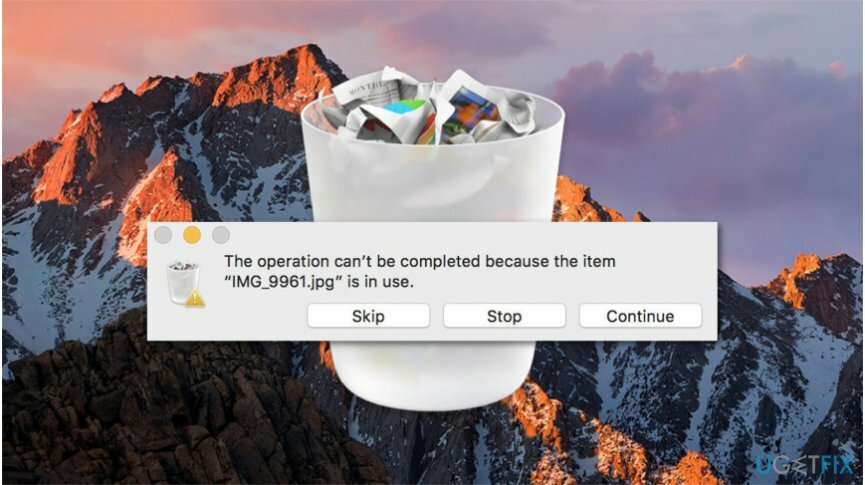
Poniżej znajdziesz metody wymuszania pustego Kosza na Macu, które mają na celu wyeliminowanie wszystkich różnych czynników, które mogą powodować pojawienie się tego błędu. Należy jednak zachować ostrożność podczas procedury, ponieważ niektóre techniki obejmują zmianę ustawień, które mogą uszkodzić system operacyjny.
Sposoby wymuszenia pustego Kosza na komputerze Mac
Aby naprawić uszkodzony system, musisz zakupić licencjonowaną wersję Pralka Mac X9 Pralka Mac X9.
Podane metody są skuteczne tylko wtedy, gdy Twój system operacyjny nie jest zainfekowany różnymi potencjalnie niechcianymi programami (PUP)[2] a nawet złośliwe oprogramowanie[3]. Dlatego eksperci zdecydowanie zalecają przeskanowanie plików komputerowych za pomocą profesjonalnego oprogramowania zabezpieczającego przed przejściem do wytycznych. Naszym najlepszym wyborem jest ReimagePralka Mac X9.
Metoda 1. Nie można opróżnić Kosza, ponieważ przedmiot jest nadal używany
Aby naprawić uszkodzony system, musisz zakupić licencjonowaną wersję Pralka Mac X9 Pralka Mac X9.
- Musisz zamknąć wszystkie aplikacje korzystające z pliku, który próbujesz usunąć;
- Spróbuj opróżnić Kosz;
- Jeśli to nie zadziała, istnieje znaczne ryzyko, że niektóre procesy w tle będą nadal aktywne. Więc zrestartuj swój
- komputer, a następnie opróżnij Kosz;
- Jeśli jest to element, który uruchamia się automatycznie przy każdym włączeniu komputera, możesz go tymczasowo zatrzymać. Powinieneś
- uruchom w trybie awaryjnym, przytrzymując klawisz Shift podczas ładowania komputera Mac;
- Spróbuj opróżnić Kosz i regularnie uruchamiać ponownie komputer.
Metoda 2. Nie można ukończyć pustego kosza, ponieważ element jest zablokowany
Aby naprawić uszkodzony system, musisz zakupić licencjonowaną wersję Pralka Mac X9 Pralka Mac X9.
- Jeśli nie możesz opróżnić Kosza na Macu, ponieważ plik jest zablokowany, przytrzymaj klawisz Option;

- Następnie opróżnij Kosz, ponieważ teraz zablokowane pliki zostaną nadpisane.
Metoda 3. Użyj Terminala, aby wymusić opróżnienie Kosza na Macu
Aby naprawić uszkodzony system, musisz zakupić licencjonowaną wersję Pralka Mac X9 Pralka Mac X9.
- Otwórz terminal;
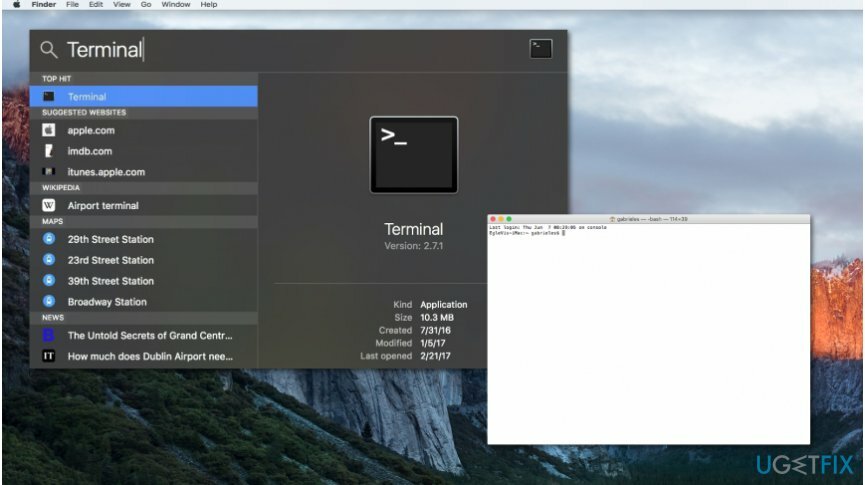
- Wpisz następujące polecenie BEZ naciskania enter później:
- sudo rm -R
- Kliknij dwukrotnie ikonę Kosza;
- Po otwarciu zaznacz wszystkie pliki i przeciągnij je do okna Terminala;
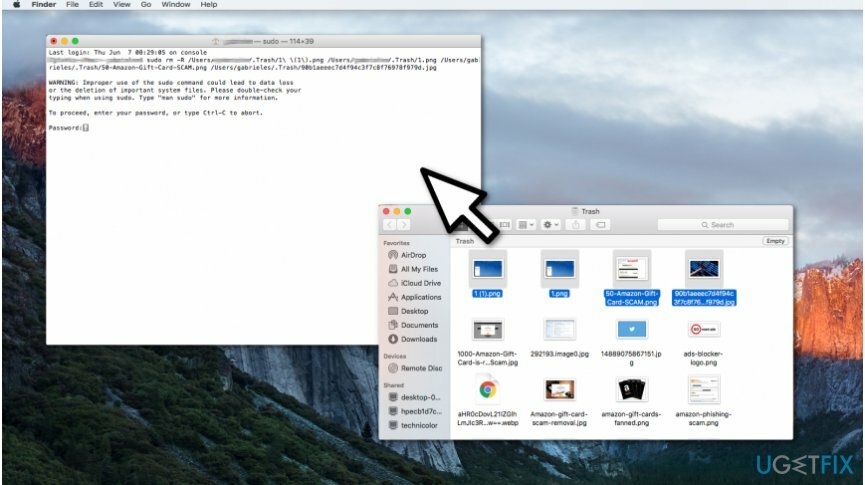
- Naciśnij enter i wprowadź hasło administratora;
- Wciśnij Enter.
UWAGA: Jeśli polecenie nie zadziałało, upewnij się, że po R jest spacja. W przeciwnym razie ta metoda będzie nieskuteczna.
Napraw błędy automatycznie
Zespół ugetfix.com dokłada wszelkich starań, aby pomóc użytkownikom znaleźć najlepsze rozwiązania w celu wyeliminowania ich błędów. Jeśli nie chcesz zmagać się z ręcznymi technikami naprawy, skorzystaj z automatycznego oprogramowania. Wszystkie polecane produkty zostały przetestowane i zatwierdzone przez naszych profesjonalistów. Poniżej wymieniono narzędzia, których możesz użyć do naprawienia błędu:
Oferta
Zrób to teraz!
Pobierz poprawkęSzczęście
Gwarancja
Jeśli nie udało Ci się naprawić błędu za pomocą, skontaktuj się z naszym zespołem pomocy, aby uzyskać pomoc. Podaj nam wszystkie szczegóły, które Twoim zdaniem powinniśmy wiedzieć o Twoim problemie.
Ten opatentowany proces naprawy wykorzystuje bazę danych zawierającą 25 milionów komponentów, które mogą zastąpić każdy uszkodzony lub brakujący plik na komputerze użytkownika.
Aby naprawić uszkodzony system, musisz kupić licencjonowaną wersję narzędzia do usuwania złośliwego oprogramowania.

Chroń swoją prywatność w Internecie za pomocą klienta VPN
VPN ma kluczowe znaczenie, jeśli chodzi o prywatność użytkownika. Narzędzia do śledzenia online, takie jak pliki cookie, mogą być wykorzystywane nie tylko przez platformy mediów społecznościowych i inne strony internetowe, ale także przez dostawcę usług internetowych i rząd. Nawet jeśli zastosujesz najbezpieczniejsze ustawienia za pośrednictwem przeglądarki internetowej, nadal możesz być śledzony za pomocą aplikacji połączonych z Internetem. Poza tym przeglądarki skoncentrowane na prywatności, takie jak Tor, nie są optymalnym wyborem ze względu na zmniejszone prędkości połączenia. Najlepszym rozwiązaniem zapewniającym najwyższą prywatność jest Prywatny dostęp do Internetu – być anonimowym i bezpiecznym w Internecie.
Narzędzia do odzyskiwania danych mogą zapobiec trwałej utracie plików
Oprogramowanie do odzyskiwania danych to jedna z opcji, które mogą Ci pomóc odzyskać swoje pliki. Po usunięciu pliku nie rozpływa się on w powietrzu – pozostaje w systemie, dopóki nie zostaną na nim zapisane żadne nowe dane. Odzyskiwanie danych Pro to oprogramowanie do odzyskiwania, które wyszukuje działające kopie usuniętych plików na dysku twardym. Korzystając z tego narzędzia, możesz zapobiec utracie cennych dokumentów, prac szkolnych, osobistych zdjęć i innych ważnych plików.